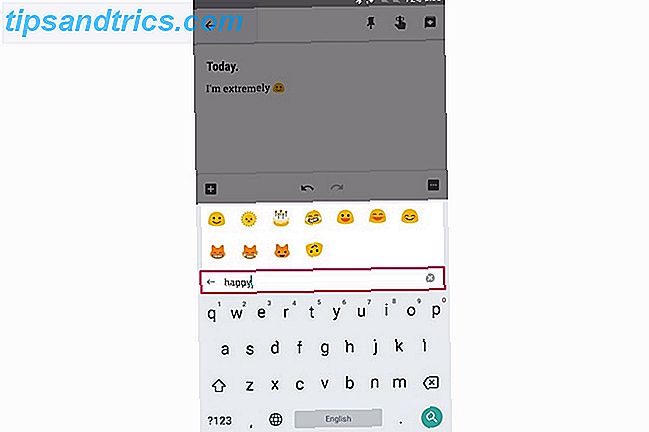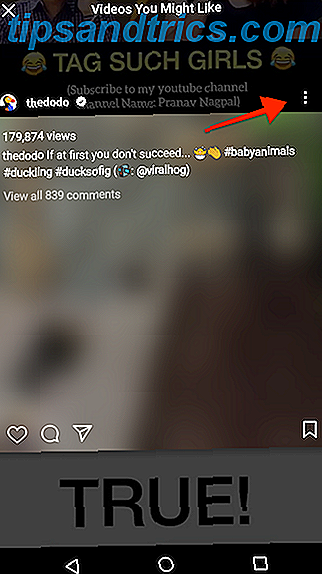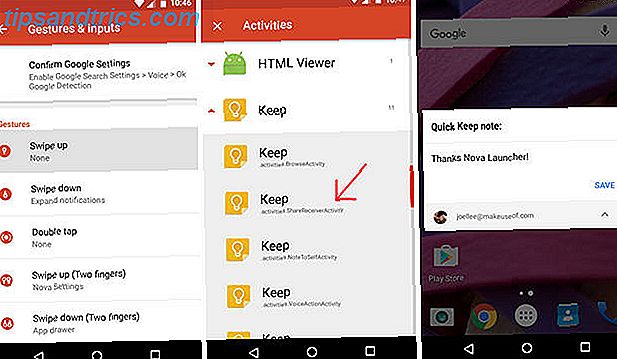Die meisten Computerbenutzer interagieren nur mit einem Bruchteil der Dateien auf ihrem PC. Zusätzlich zu Ihren persönlichen Daten finden Sie Tausende von Betriebssystemdateien, die Windows verwendet. Wenn Sie nicht versuchen, ein bestimmtes Problem zu beheben, werden Sie sich wahrscheinlich nie damit beschäftigen.
Aber wie wenn Sie Ihren Kopf an seltsamen Dateitypen kratzen Wie man seltsame Dateitypen in Windows öffnet Wie man seltsame Dateitypen öffnet Windows-Computer kennen Tausende von verschiedenen Dateiformaten. Manchmal wissen Sie und Windows nicht, wie Sie eine fremde Datei öffnen können. Hier erfahren Sie, wie Sie diese Dateien öffnen können. Lesen Sie mehr, Sie könnten einige Einträge in Windows finden, die keinen Sinn machen oder sogar schädlich klingen. Lassen Sie uns einige der dümmsten Dateinamen in Windows finden und herausfinden, was sie eigentlich bedeuten.
1. Vulkan Run Zeitbibliotheken
Gefunden in: Das Fenster Einstellungen für Apps und Funktionen von Windows 10 oder Programme und Funktionen in früheren Versionen.
Fleißig gegen Malware kämpfen Welche Sicherheitssoftware sollten Sie in Windows 10 verwenden? Welche Sicherheitssoftware sollten Sie in Windows 10 verwenden? Obwohl Windows 10 mit einem eigenen Sicherheitstool gebündelt ist, benötigt es zusätzliche Software, um Ihre Daten zu schützen und Ihre Online-Sicherheit zu gewährleisten. Aber welche Sicherheitssoftware sollten Sie für Windows 10 wählen? Read More bedeutet, nach seltsamen Dateien auf Ihrem Computer Ausschau zu halten, und Vulkan Run Time Libraries hört sich an, als würde es nicht dazugehören.
Aber dieser ist kein Star Trek- Virus. Es ist eigentlich eine Grafik-API, genau wie DirectX Alles, was Sie über DirectX im Jahr 2016 wissen sollten Alles, was Sie über DirectX 2016 wissen müssen Wenn Sie ein PC-Spieler sind, müssen Sie unbedingt DirectX verwenden, da dies Ihre Spieleleistung erheblich steigern kann! Hier ist alles, was Sie wissen müssen. Weiterlesen . Es verbessert die 3D-Spiele-Performance und ist in letzter Zeit auf vielen Systemen erschienen, da NVIDIA und AMD die Bibliotheken mit ihren Grafikkarten bündeln. So finden Sie es bereits auf einem neuen System mit einer dedizierten Grafikkarte installiert. Alternativ könnte es kommen, wenn Sie Ihren Grafikkartentreiber aktualisieren So finden und ersetzen Sie veraltete Windows-Treiber So finden und ersetzen Sie veraltete Windows-Treiber Ihre Treiber sind möglicherweise veraltet und müssen aktualisiert werden, aber woher wissen Sie das? Erstens, repariere es nicht, wenn es nicht kaputt ist! Wenn Treiber aktualisiert werden müssen, haben Sie folgende Möglichkeiten. Weiterlesen .
Nicht jedes Spiel benötigt die Vulkan Run Time Libraries. Aber wenn Sie einen PC mit einer dedizierten Grafikkarte gebaut haben Wie Sie einen günstigen Gaming-PC mit einer Nvidia-Grafikkarte kaufen Wie Sie einen günstigen Gaming-PC mit einer Nvidia-Grafikkarte kaufen Sie möchten einen günstigen Gaming-PC bauen? Dann Albright baute eine Nvidia-basierte Gaming-Maschine auf die billige. Und er wird dir zeigen, wie es für unter $ 600 gemacht wird. Lesen Sie mehr, Chancen sind, dass Sie einige Videospiele darauf spielen. Du solltest das also nicht deinstallieren, da die Laufzeit wahrscheinlich ein Spiel auf deinem Rechner antreibt.
2. Microsoft Passport
Gefunden in: Der Bereich Dienste und der Task-Manager.
Ein Microsoft-Pass? Ist dein Computer dabei, dich aus dem Land zu bringen? Leider machen wir mit diesem Service keine Reise.
Microsoft Passport ist der Dienst, mit dem Sie sich bei verschiedenen Microsoft-Diensten auf Ihrem Computer anmelden können. Wie Sie wahrscheinlich wissen, müssen Sie ein Microsoft-Konto verwenden. Die Vor- und Nachteile der Verwendung eines Microsoft-Kontos mit Windows Die Vor- und Nachteile der Verwendung eines Microsoft-Kontos mit Windows Mit einem einzigen Microsoft-Konto können Sie sich bei Microsoft anmelden Dienste und Apps. Wir zeigen Ihnen die Vor- und Nachteile der Verwendung eines Microsoft-Kontos mit Windows. Weitere Informationen zum Zugriff auf einige Funktionen von Windows 10, z. B. OneDrive und Kindersicherung Das vollständige Handbuch zu den Jugendschutzeinstellungen Das vollständige Handbuch zu den Jugendschutzeinstellungen Die Welt der mit dem Internet verbundenen Geräte kann für die Eltern erschreckend sein. Wenn Sie kleine Kinder haben, haben wir Sie bedeckt. Hier finden Sie alles, was Sie über die Einrichtung und Verwendung der Kindersicherung wissen müssen. Weiterlesen . Es fungiert als Single-Sign-On-System, bei dem Sie sich nur einmal anmelden müssen, um mit Ihrem Microsoft-Konto auf alles zugreifen zu können.
Wenn Sie sich zum Beispiel mit einem Microsoft-Konto auf Ihrem PC anmelden, müssen Sie sich nicht erneut anmelden, wenn Sie eine App im Store kaufen oder in OneDrive arbeiten möchten. Passport unterstützt auch Windows Hello, das neue System für die Anmeldung bei Ihrem PC.
Statt eines Benutzernamens und eines Passworts können Sie sich mit Windows Hello (auf unterstützten Geräten) mit Ihrem Gesicht einloggen. Wie Sie sich mit Fingerscans und Gesichtserkennung bei Windows 10 anmelden. Mit Finger-Scans und Gesichtserkennung bei Windows 10 anmelden Anstelle eines Kennworts oder PIN, Sie könnten besser mit Fingerabdruck-Scans oder Gesichtserkennung sein! Aber es sind ein paar Risiken mit ihnen verbunden. Hier ist, was Sie wissen müssen. Lesen Sie mehr, Fingerabdruck oder eine PIN. Wir haben bereits die Vorteile der Verwendung einer PIN für die Anmeldung bei Windows PIN oder Passwort besprochen. Was in Windows 10 PIN oder Passwort verwenden? Was unter Windows 10 zu verwenden ist Unter Windows 10 können Sie sich mit verschiedenen Methoden bei Ihrem PC anmelden. Die zwei beliebtesten sind Passwörter und PINs. Lassen Sie uns die Unterschiede zwischen ihnen untersuchen und entscheiden, welche für Sie am besten ist. Lesen Sie mehr, da es leicht zu merken ist und Ihr Microsoft-Konto passwortgeschützt bleibt. Windows Hello wird nicht über mehrere Computer synchronisiert. Daher bleiben alle von Ihnen eingerichteten Anmeldemethoden lokal auf diesem Gerät.
Viele Details treten hinter den Kulissen mit Windows Passport auf, um die Sicherheit zu gewährleisten, was den Rahmen dieses Artikels sprengen würde. Letztendlich macht es Windows komfortabler und bietet mehr Sicherheitsoptionen für den Benutzer.
3. Systemunterbrechungen
Gefunden in: Task-Manager.
Wenn Systemunterbrechungen auf Ihrem Computer auftreten, entsteht der Eindruck, dass Ihr PC einige Manieren lernen muss. Wenn Sie diesen Dienst deaktivieren, unterbricht Windows die Ausführung von Updates nicht mehr. Windows-Update in Windows 10 vorläufig deaktivieren Windows-Update in Windows 10 Windows Update Windows Update sorgt dafür, dass Ihr System gepatcht und sicher bleibt. In Windows 10 sind Sie dem Zeitplan von Microsoft ausgeliefert, es sei denn, Sie kennen versteckte Einstellungen und Optimierungen. Behalten Sie Windows Update also im Griff. Lesen Sie mehr und dergleichen?
Nee. Dieser Eintrag im Task-Manager ist äußerst wichtig, damit Ihr Computer ordnungsgemäß läuft. Es ist nicht wirklich ein echter Prozess. System Interrupts ist ein Platzhaltereintrag, der Ihnen anzeigt, wie viel CPU von Interrupts belegt ist.
Ein Hardwareinterrupt tritt auf, wenn ein Teil der Hardware die Aufmerksamkeit der CPU auf sich ziehen muss. Wenn ein Programm eine Berechnung ausführt und dann ein Fehler auftritt, sendet Ihr System einen Interrupt, der der CPU mitteilt, dass sie aufgrund des Fehlers stoppen sollte.

Meistens sind Interrupt-Anforderungen wichtiger als die, an denen die CPU gerade arbeitet, so dass sie sofort darauf reagieren. Dies gilt insbesondere für Benutzereingaben: Wenn Sie mit der Eingabe auf der Tastatur beginnen, steigt die CPU-Auslastung für Systemunterbrechungen, da die CPU mit der Eingabe beschäftigt ist. Sobald der Interrupt vollständig gelöscht ist, nimmt die CPU ihre vorherige Aufgabe wieder auf.
Die CPU-Auslastung durch Systeminterrupts ist normal. Aber wenn es regelmäßig mehr als ein paar Prozentpunkte der CPU verbraucht, haben Sie möglicherweise ein Hardwareproblem und sollten das Problem diagnostizieren. Wie kann man eine hohe CPU-Auslastung durch Systeminterrupts beheben? Wie kann man eine hohe CPU-Auslastung durch Systeminterrupts beheben? hohe CPU-Auslastung und der Prozess, der die meisten Ressourcen verschlingt, sind "Systemunterbrechungen"? Wir helfen dir, dem auf den Grund zu gehen! Weiterlesen .
4. Netzwerkverbindung Broker
Gefunden in: Services-Panel.
Das Wort "Broker" erinnert an ein Bild von jemandem, der im Namen einer anderen Person kauft und verkauft oder Käufer und Verkäufer zusammenbringt. Es klingt also so, als würde dieser Dienst die richtige Internetverbindung zu Ihrem PC bringen oder Verbindungsänderungen vornehmen.
Diese Annahme ist teilweise zutreffend, aber die Funktion dieses Dienstes ist nicht so weit verbreitet. In diesem Fall ist sein Zweck so einfach wie die Definition, die Windows bietet:
"Brokerverbindungen, mit denen Windows Store-Apps Benachrichtigungen aus dem Internet empfangen können."
Im Wesentlichen stellt dieser Dienst sicher, dass moderne Apps bei Bedarf Benachrichtigungen abrufen können. Ohne sie würden Sie keinen Ping für neue E-Mails in der Mail-App erhalten oder Twitter-Benachrichtigungen für neue Erwähnungen sehen. Da einige Store-Apps 10 Windows-Store-Apps wirklich wert sind, die Sie nicht kannten 10 Windows Store-Apps, von denen Sie nicht wussten, dass sie existieren Große Namen haben endlich den Windows Store erreicht. Sie werden vielleicht nicht erkennen, wie gut es geworden ist. Lass uns dir zeigen, was du verpasst hast. Lesen Sie mehr, es gibt keinen Grund, dies zu deaktivieren.
5. Spaceman.exe
Gefunden in: C: \ Windows \ System32 und Task-Manager.
Machen Sie eine Reise durch den Ordner System32 in Windows (seien Sie vorsichtig, während Sie dort sind) 5 Standard Windows Dateien und Ordner, die Sie nie berühren sollten 5 Standard Windows Dateien und Ordner, die Sie nie berühren sollten Windows enthält unzählige Standarddateien und Ordner, von denen viele der Durchschnitt Benutzer sollten nicht berühren. Hier sind fünf Ordner, die Sie in Ruhe lassen sollten, um Ihr System nicht zu beschädigen. Lesen Sie mehr) und Sie könnten über eine Datei namens spaceman.exe stolpern. Dieser bizarre Dateiname klingt, als könnte er Teil eines Science-Fiction-Spiels oder einer Astronomie-Software sein. 5 Tools zum Beobachten des Nachthimmels und Verfolgen von Ereignissen in der Astronomie 5 Werkzeuge zum Beobachten des Nachthimmels und Verfolgen von Ereignissen in der Astronomie Ich brauche ein Teleskop, um die Wunder des Weltraums zu genießen. Diese Seiten und Apps sind für echte Sterngucker, die wissen müssen, was sie oben sehen sollen. Lesen Sie mehr, aber wie wir oben gesehen haben, täuschen Namen oft.
Spaceman.exe ist mit Festplattenpartitionierungstools verbunden Wie Sie eine zweite Festplatte in Windows einrichten: Partitionierung So richten Sie eine zweite Festplatte in Windows ein: Partitionierung Sie können Ihr Laufwerk in verschiedene Abschnitte mit Laufwerkspartitionen aufteilen. Wir zeigen Ihnen, wie Sie mit einem Windows-Standardtool namens "Datenträgerverwaltung" die Größe von Partitionen ändern, löschen und erstellen. Weiterlesen . Wenn Sie EaseUS Partition Master oder ein ähnliches Dienstprogramm installiert haben, wird dieser Prozess wahrscheinlich umherschweben. Windows beschreibt den Prozess als "Speicherbereichsmanager", der mit den Datenträgerverwaltungstools klickt.
Spaceman.exe funktioniert nicht mehr pic.twitter.com/81bNsuRYWQ
- Gerard Way Fans (@GWayWayliens) 6. Februar 2016
6. Blasen.scr
Gefunden in: C: \ Windows \ System32.
System32 ist die Heimat vieler furchterregend klingender Dateien. Aber "Blasen" scheint fröhlich und daher fehl am Platz. Was in der Welt ist das?
Wie sich herausstellt, enthält diese Datei den klassischen Windows-Bildschirmschoner, den wir alle kennen und lieben. Obwohl Bildschirmschoner in Windows 10 standardmäßig deaktiviert sind, können Sie diese Option weiterhin aktivieren. Sollten Sie Ihren Bildschirmschoner deaktivieren? Geschichte & Moderne Verwendung einer Bug-Fix Sollten Sie Ihren Bildschirmschoner ausschalten? History & Modern Verwendung einer Bug-Fix Sobald ein wichtiges Feature, um Bildschirmbrennen zu verhindern, Bildschirmschoner sind jetzt meist verwendet, um schön aussehen. Wie sind sie entstanden und sind sie heute noch wert? Lesen Sie mehr, um eine schöne Animation zu spielen, wenn Sie nicht da sind.
Bildschirmschoner sind nicht notwendig mit moderner Display-Technologie Bildschirmschoner in 2015: Wenn Sie sie benötigen und wenn Sie nicht Bildschirmschoner in 2015: Wenn Sie sie benötigen und wenn Sie nicht Bildschirmschoner möglicherweise nicht mehr notwendig sein, aber es gibt einige wirklich cool solche, die heute noch nützlich sind. Lesen Sie mehr, aber das ist immer noch eine lustige Reliquie vergangener Tage.
7. Einzelhandel Demo Service
Gefunden in: Services-Panel.
Sie können wahrscheinlich raten, was diese Datei durch ihren Namen ist, aber die Tatsache, dass es in Windows herum ist, ist der interessante Teil. Windows 10 enthält einen versteckten "Einzelhandels-Demo" -Modus, den die Geschäfte verwenden sollen, um einen neuen Fernseher oder PC zu kaufen? Vermeiden Sie Showroom-Tricks, die Sie Geld kosten Kauf eines neuen TV oder PC? Vermeiden Sie Showroom-Tricks, die Sie Geld kosten Im Laufe der Jahre wurde ich mehr und mehr resistent gegen ihre Taktiken und Ansätze, vor allem, denke ich, zu der Erkenntnis, dass sie nicht ganz ehrlich mit mir waren. Lesen Sie mehr, damit die Leute Computer auschecken können, ohne in administrative Funktionen zu stochern.
In der Tat ist es möglich, es auf jedem Windows 10-Computer zu aktivieren. Sie sollten dies jedoch vermeiden, da dadurch alle Daten auf Ihrem Computer gelöscht werden und beim Aufrufen des Demo-Modus ein Zurücksetzen auf die Werkseinstellungen durchgeführt wird . Öffnen Sie die Einstellungen, rufen Sie das Fenster "Update & Security" auf und wählen Sie auf der rechten Seite die Registerkarte " Aktivierung" . Klicken Sie im oberen Bereich fünf Mal auf das Wort Windows. Daraufhin wird ein Popup- Fenster angezeigt, in dem Sie gefragt werden, ob Sie den Demo-Modus aktivieren möchten.
Der resultierende Modus ist genau das, was Sie auf einem Computer in einem Geschäft mit Windows 10 sehen würden. Die Startseite von Edge ist auf den Microsoft Store eingestellt, Sie können nicht auf die Systemsteuerung zugreifen und es gibt eine spezielle App für die neuen Funktionen von Windows 10 7 Neue Windows 10-Funktionen, die Sie möglicherweise verpasst haben 7 Neue Windows 10-Funktionen, die Sie möglicherweise verpasst haben Jedes wichtige Windows Update wird jetzt mit unzähligen neuen Optionen und Funktionen ausgeliefert. Hier berichten wir über tolle neue Features, die nicht in die Schlagzeilen kamen. Weiterlesen .
Es wird auch ein Bildschirmschoner ausgeführt, der das Betriebssystem nicht anzeigt.
Es ist nicht sinnvoll, dies für private Benutzer zu aktivieren, aber es ist nett, dass der Dienst existiert und Sie ihn auf Ihrem eigenen PC finden können.
Die seltsamsten Bits von Windows ausgraben
Diese sieben Elemente von Windows klingen zunächst komisch, komisch oder fehl am Platz. Aber sobald Sie prüfen, was sie sind, klickt alles. Sie könnten davon ausgehen, dass einige davon bösartig waren, und es ist immer klug, nach möglichen Infektionen auf Ihrem PC Ausschau zu halten. Indem wir diese überprüft haben, haben wir gelacht und ein bisschen mehr über Windows gelernt. Das ist eine Win-Win-Situation!
Auf der Suche nach mehr? Genießen Sie die lächerlichsten Windows-Fehler aller Zeiten Die 12 lächerlichsten Windows-Fehler aller Zeiten Die 12 lächerlichsten Windows-Fehler aller Zeiten Sie sehen wahrscheinlich jeden Tag viele langweilige Windows-Fehlermeldungen. Komm und genieße einige lächerliche, nur zum Lachen. Weiterlesen .
Welche Elemente in Windows haben dich am Kopf kratzen lassen? Teile die lustigsten und seltsamsten Einträge, die du unten in den Kommentaren gefunden hast!